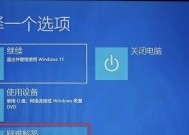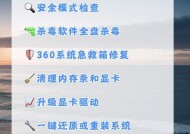天选电脑黑屏休眠怎么解除?休眠问题的解决步骤是什么?
- 数码攻略
- 2025-07-05
- 37
- 更新:2025-06-24 20:41:17
随着科技的不断进步,电脑已成为我们日常工作中不可或缺的一部分。当我们遇到天选电脑黑屏休眠问题时,会严重影响到我们的工作效率和体验。本文将针对天选电脑黑屏休眠的问题提供一系列的解决步骤,帮助用户轻松解决电脑休眠问题。
一、了解电脑休眠功能
在解决天选电脑黑屏休眠问题前,我们需要先了解电脑休眠功能的原理。电脑的休眠功能允许用户在一段时间内无操作后自动将当前工作状态保存到硬盘,并关闭显示器和大部分硬件组件以节省电能。当用户再次唤醒电脑时,系统将恢复到休眠之前的工作状态。但在某些情况下,用户可能会遇到黑屏休眠无法解除的问题。

二、检查电源设置
电脑的电源设置是影响休眠功能的重要因素之一。我们首先需要检查和调整电源设置来解决休眠问题。
1.打开控制面板:点击电脑左下角的Windows图标,打开“控制面板”。
2.选择电源选项:在控制面板中找到并点击“电源选项”。
3.选择合上电脑盖子时的动作:点击左侧的“选择合上电脑盖子时的动作”,确保设置为“不采取任何操作”,而不是“休眠”或“睡眠”。

三、更新驱动程序
驱动程序是连接电脑硬件与操作系统的重要桥梁。过时或损坏的驱动程序可能导致休眠功能出现问题。
1.进入设备管理器:按下`Win+X`键,选择“设备管理器”。
2.查找需要更新的驱动:展开各个设备类别,检查是否有带有黄色感叹号的设备,这通常表示驱动程序有问题。
3.更新驱动程序:右键点击有问题的设备,选择“更新驱动程序”,选择“自动搜索更新的驱动程序软件”,并按照提示操作。

四、检查系统更新
操作系统的更新往往包含对硬件兼容性和性能改进的优化,及时更新系统可解决一些因系统问题导致的休眠问题。
1.打开设置:点击左下角的Windows图标,选择“设置”。
2.更新和安全:在设置窗口中选择“更新和安全”。
3.检查更新:在“Windows更新”标签页中,点击“检查更新”按钮,等待系统搜索并下载可用更新。
五、硬件检查与清洁
物理硬件的问题也可能导致休眠功能异常。检查内存条和硬盘等部件是否正确安装,同时进行清洁。
1.关闭电脑并断开电源:确保电脑完全关闭并拔掉电源线。
2.打开机箱盖:按照正确的步骤打开电脑机箱。
3.检查硬件连接:检查内存条、硬盘等是否有松动,确保它们牢固地安装在主板上。
4.清洁灰尘:使用压缩空气轻轻吹去主板及风扇上的灰尘,避免因灰尘过多导致硬件过热。
六、系统还原或重置
如果以上方法均无法解决问题,用户可以考虑使用系统还原功能恢复到之前的状态,或者进行系统重置来彻底解决休眠问题。
1.系统还原:在“设置”中选择“更新和安全”,然后选择“恢复”,在“高级启动”下点击“立即重新启动”。在启动菜单中选择“疑难解答”->“高级选项”->“系统还原”。
2.重置电脑:同样在“恢复”页面下,选择“开始”下的“重置此电脑”,根据提示选择保留个人文件或删除所有内容。
通过以上步骤,大多数天选电脑黑屏休眠的问题都可以得到解决。如果问题依旧存在,建议联系专业技术支持进行进一步的检查和维修。在进行任何操作之前,请务必备份重要数据,以免丢失重要文件。
以上便是关于天选电脑黑屏休眠问题的解决步骤,希望对您有所帮助。在遇到电脑故障时,冷静分析问题并按照正确的方法进行操作是解决问题的关键。如果本文未能解决您的问题,您也可以进一步咨询专业人士。祝您使用电脑愉快!